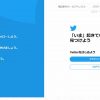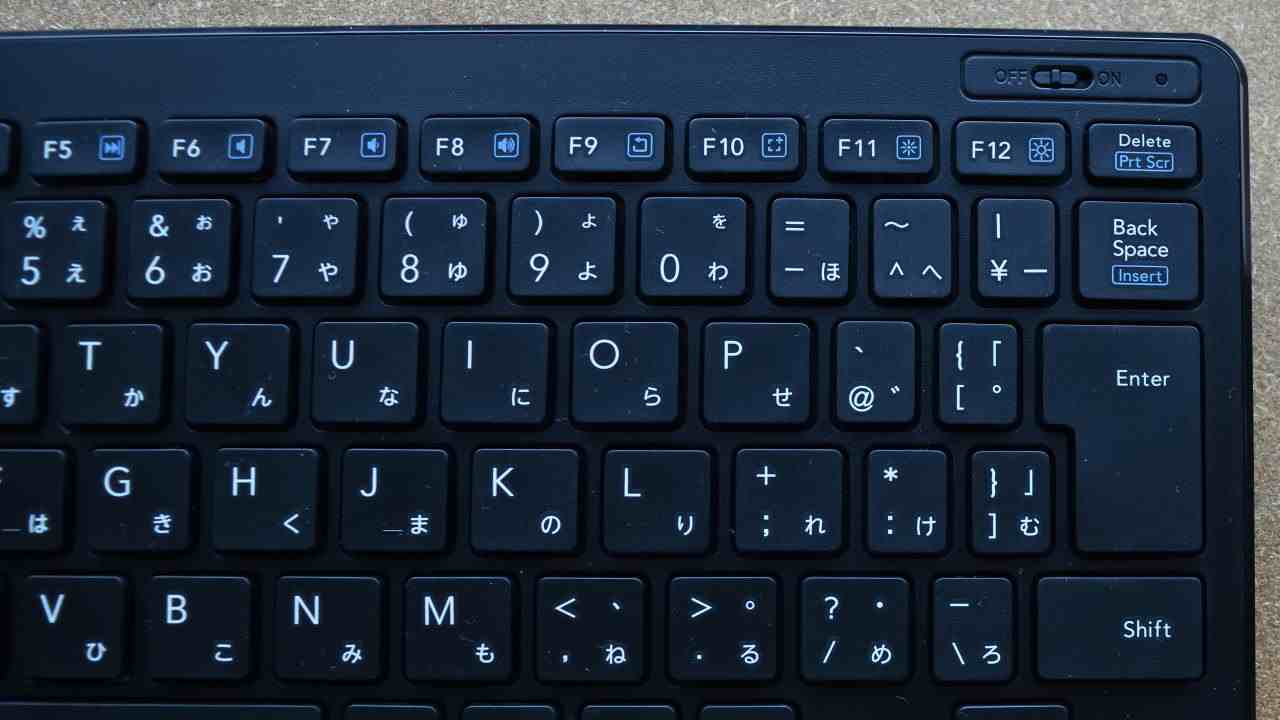
偽のWindwsシステム警告
最近、PCでブラウジングしているときに、偽のWindowsシステム警告が頻繁に表示されることがありました。
以前は怪しいアダルトサイトなどに限られていたのですが、ごく一般的なサイトを閲覧中にも表示されるケースが増えています。
手口自体は昔からあるよくあるものなのですが、PCなどに慣れてない方はメッセージ内容を見て慌ててしまわないよう注意してください。
関連記事
カウントダウンで焦らせる警告画面
わたしが最近よく遭遇するようになったのは以下の偽のシステム警告画面です。
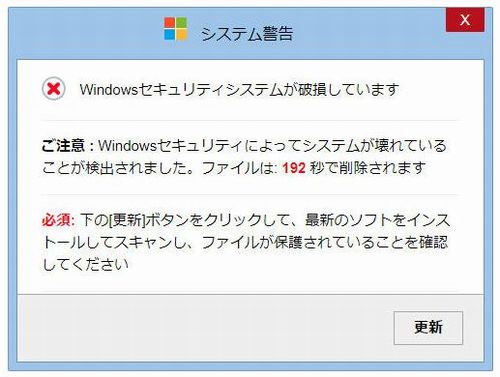
ウインドウ内のメッセージにある秒数をカウントダウンさせ”削除”という言葉で不安をあおり、「更新」ボタンをクリックさせようと促します。
基本的に時間を一方的に区切って、ユーザーの承認なしにファイル(特にユーザーの作成したデータ)を削除することなどできないので安心してください。
試しに秒数が0になるまで放置してみましたが、当然ファイルが削除されることはありませんでした。
ちなみに「更新」ボタンをクリックすると、ファイルのダウンロード画面に遷移します。
対処法と表示の消し方
この手のメッセージは、基本的に無視で構いません。ブラウザのタブの「×」ボタンをクリックしてタブを閉じるだけでOKです。
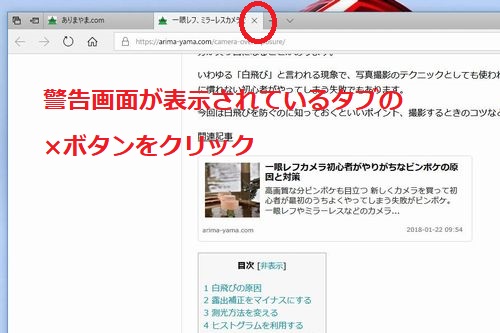
ただし通常操作ではブラウザを閉じさせない仕掛けをしてある場合があるので、他のブラウザを閉じる方法を覚えておく必要があります。
ブラウザを閉じる方法
マウスを使ったクリック操作でタブが閉じれないときに、よく使われるのが以下の2つの方法です。
ブラウザのキーボードショートカットを使う
ブラウザにはキーボードだけで操作できるショートカット機能が設定されています。chorome、firefox、Internet Explorerは共通で
[ctrl]キー + [w]キー
がタブを閉じるショートカットになります。
タスクマネージャーで強制終了させる
ショートカットでもだめな場合は、タスクマネージャーからブラウザを強制終了させる方法が有効です。
[Ctrl]キー + [Alt]キー + [Delete]キー
を押してタスクマネージャーを選択。
表示されるタスク一覧からブラウザを選択しタスクの終了を選択。
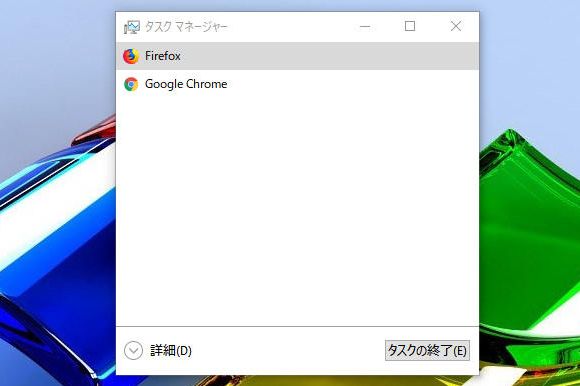
落ち着いて対応を
この手のメッセージは、「電話などで直接連絡をとらせる」か「悪意のあるソフトウェアをインストールさせる」の2点が主な目的なので、対処は基本的に無視で構いません。
今回の場合だと、たとえ「更新」をクリックして怪しいファイルをダウンロードしても実行しなければ問題ありません。
ダウンロードしたファイルをそのまま丸ごと削除しください。
関連記事